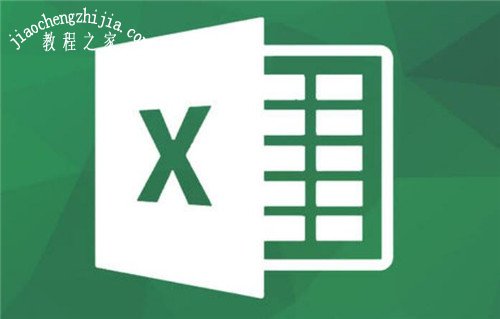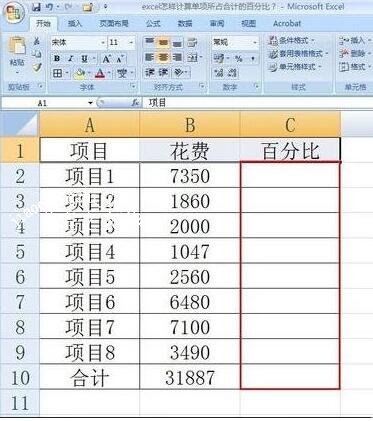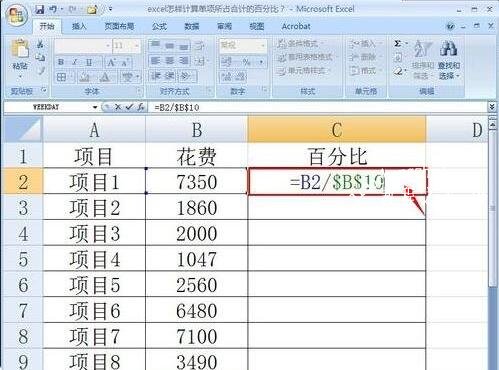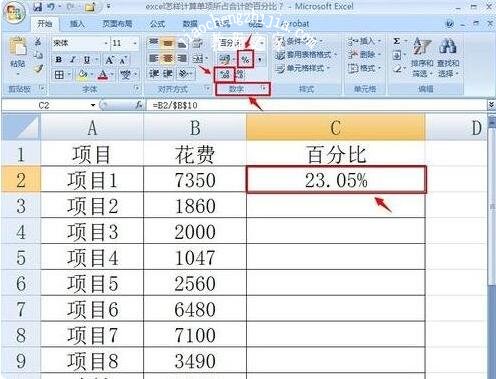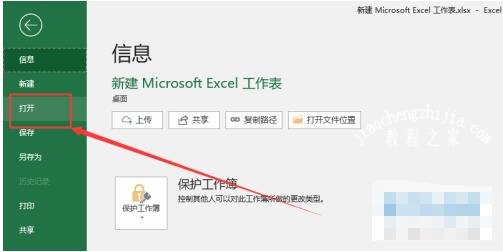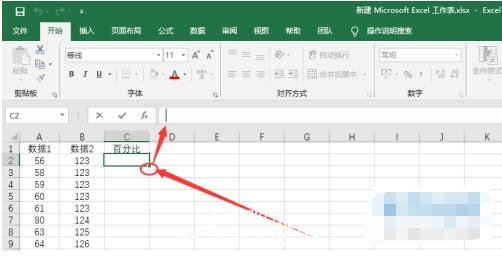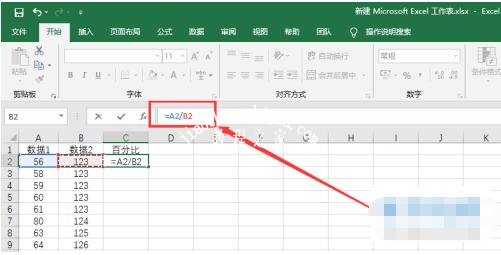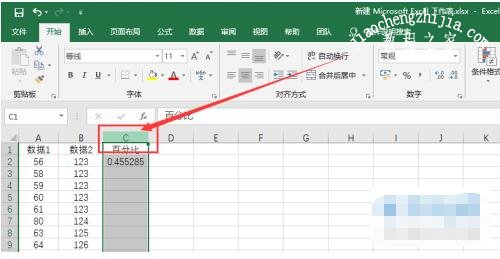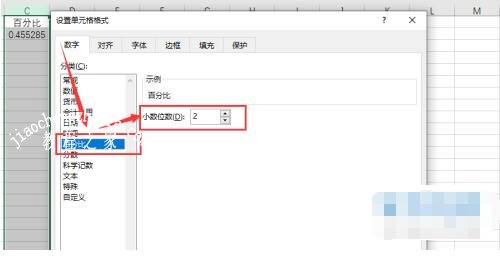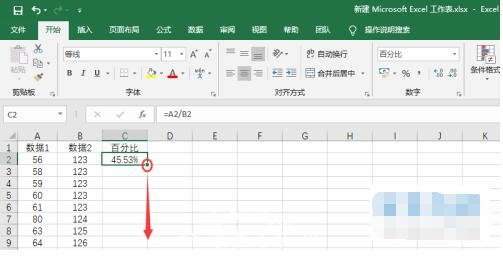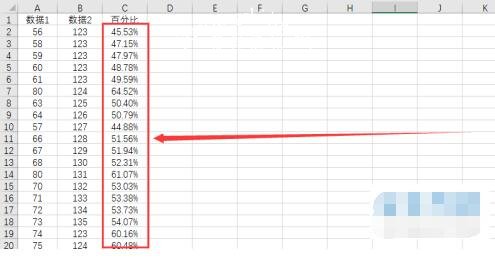在我们使用excel的过程中,经常会有需要用到自动计算百分比的时候,那么我们该怎么设置让excel自动计算呢?步骤很简单,下面小编为大家带来excel自动计算百分比的步骤教程,不会的朋友可以查看下面的步骤学习下。
excel自动计算百分比的步骤教程
步骤1:如图,要求每个项目的花费占总数的百分比。
步骤2:点击项目1花费右边的单元格(即C2单元格),输入公式“=B2/$B$10”,表示B2单元格的数值除与“绝对引用”B10的数值。
步骤3:输入公式后,按enter键,得出结果,发现是小数形式,我们要将它变成百分比的形式。
步骤4:点击“数字”工具栏下面的百分号,再调整小数的位数,得出如下结果。
步骤5:最后,复制该公式到相应的单元格即可。将光标放在C2单元格的右下角,出现小十字符号,表示进入自动填充状态,向下拖动光标,最后结果以下。
相关知识拓展:excel百分比公式怎么输入
1. 我们打开电脑中的excel,之后在左侧的列表中点击【打开】,打开我们要编辑的excel,如图。
2. 然后将数据导入到表格中,然后在百分比栏中点击单元格,如图。
3. 之后我们进行百分比的操作,因为我们要计算的百分比是数据1除以数据2的百分数,所以我们在fx函数栏中输入=A2/B2,输入完成之后摁下回车键就可以生成了,如图。
4. 在百分比列表中我们可以看到数据中有小数点,之后我们选中百分比一列即C列,如图。
5. 之后右击鼠标,在弹出菜单中点击【设置单元格格式】,如图。
6. 在分类列表中点击【百分比】,设置小数位数为2,完成之后点击【确定】,如图。
7. 之后我们返回图表就可以看到百分比生成,如果要批量生成,我们点击第一个单元格的右下角,之后向下拖到最后一栏,就可以完成了批量操作,如图。
以上便是‘excel怎么自动计算百分比 excel百分比公式怎么输入’的全部内容了,希望可以为大家带来帮助,如果你还想了解更多关于excel表格的使用技巧,可以进入教程之家网了解一下。